Abbildung 197 – Grass Valley EDIUS Neo 3 Benutzerhandbuch
Seite 221
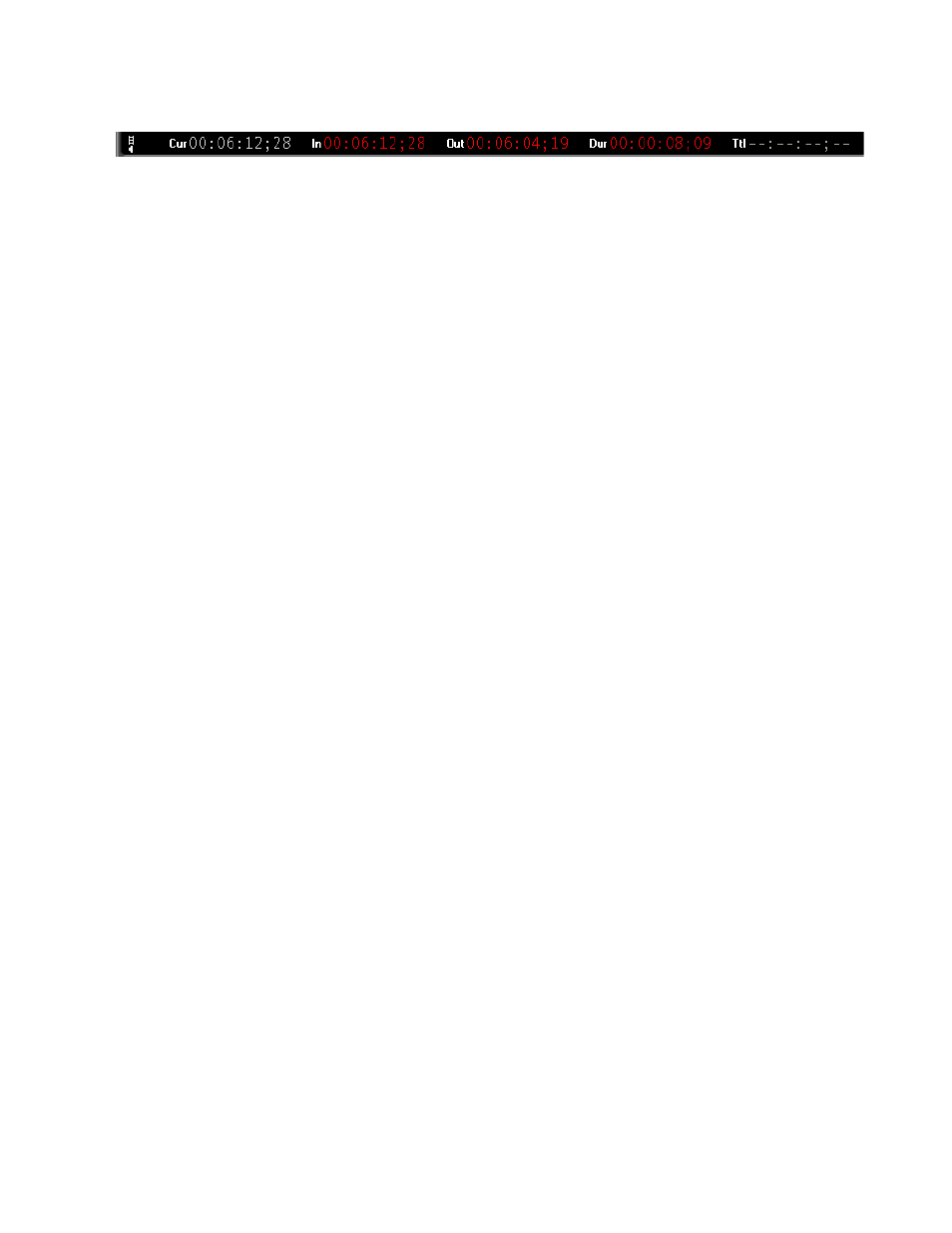
EDIUS NEO — Referenzhandbuch
219
Batch-Capture
Abbildung 197 Out-Punkt vor In-Punkt in der Timeline
3.
Klicken Sie auf
In Batch-Capture-Liste hinzufügen
(klicken Sie auf das
Schaltflächensymbol, nicht auf die Listenschaltfläche), um den
ausgewählten Clip in der Batch-Erfassungsliste hinzuzufügen und
sowohl Video als auch Audio zu erfassen.
Hinweis: Alternativ hierzu können Sie Clips zur Batch-Erfassungsliste hinzufügen,
indem Sie auf der Tastatur [Strg]+[B] drücken.
Wenn Sie nur Video oder nur Audio erfassen möchten, klicken Sie auf
In Batch-Capture-Liste hinzufügen
() und wählen Sie im Menü die Option
für nur Video oder nur Audio.
4.
Wiederholen Sie die Schritte 2 und 3 für alle Clips, die Sie erfassen
möchten.
Hinweis: Um weitere Clips derselben Quelle zu erfassen, löschen Sie die In- und
Out Punkte, nachdem der Clip zur Batch-Erfassungsliste hinzugefügt wurde,
oder geben Sie neue Werte direkt in die In-, Out- und Dur-Timecodes ein.
5.
Nachdem Sie der Batch-Erfassungsliste alle gewünschten Clips
hinzugefügt haben, klicken Sie auf die Listenschaltfläche[] der
Schaltfläche
In Batch-Capture-Liste hinzufügen
und wählen Sie im Menü
die Option "Batch-Capture" aus (siehe
Hinweis: Sie können auch im Vorschaufenster "Erfassen" > "Batch-Capture" auswählen,
um die Batch-Erfassungsliste zu öffnen.
Das Dialogfeld zur Batch-Erfassung in
wird angezeigt.